Come creare un nuovo sito Web Divi su Cloudways in pochi minuti
Pubblicato: 2022-07-06Quando si crea un sito Web, è importante trovare un buon provider che lo ospiti. Questo non è diverso per il tuo sito web Divi. Fattori come velocità, prezzo e opzioni dovrebbero essere presi in considerazione quando si sceglie la prossima società di hosting. Non tutti i provider di hosting sono creati allo stesso modo, ed è per questo che selezioniamo solo i migliori provider con cui collaborare. Tra i nostri partner di provider di hosting, uno che ti suggeriamo di prendere in considerazione è Cloudways. Ci sono diversi vantaggi nell'ospitare il tuo sito web Divi su Cloudways.
Cos'è Cloudways?
Cloudways è una piattaforma che colma il divario tra i provider di hosting cloud (come AWS, Google Cloud, DigitalOcean, Vultr, ecc.) e gli utenti non tecnici semplificando la configurazione, l'ottimizzazione del server e la fatturazione. Hanno costruito il loro marchio in base alla fornitura di velocità eccezionali, piani personalizzabili e molteplici opzioni di prezzo per soddisfare ogni budget. Con prezzi a partire da $ 10 al mese, anche l'utente Divi più attento al budget può trarne vantaggio. Con le opzioni per la scelta di un provider cloud, la possibilità di scegliere dove archiviare i file, varie opzioni di archiviazione e la libertà di eseguire l'aggiornamento in qualsiasi momento, il tuo sito Web Divi è in buone mani con Cloudways.
Chi è idoneo per Divi Hosting di Cloudways?
Solo i membri Elegant Themes possono registrarsi per ospitare il proprio sito Web Divi su Cloudways. I membri potranno installare un sito Web Divi con un clic all'avvio di un nuovo server. La registrazione a Cloudways è facile e può essere eseguita in pochi brevi passaggi. Potrai eseguire il tuo nuovo sito Web Divi in meno di 10 minuti. Iniziamo con la registrazione con Cloudways.
Come registrarsi per ospitare un sito Web Divi su Cloudways
Semplifichiamo l'inizio con Cloudways. Innanzitutto, dovrai accedere al tuo account Elegant Themes. Successivamente, fai clic sulla scheda Divi nella navigazione principale sul sito Web di Elegant Themes. Quindi, fai clic su Divi Hosting .
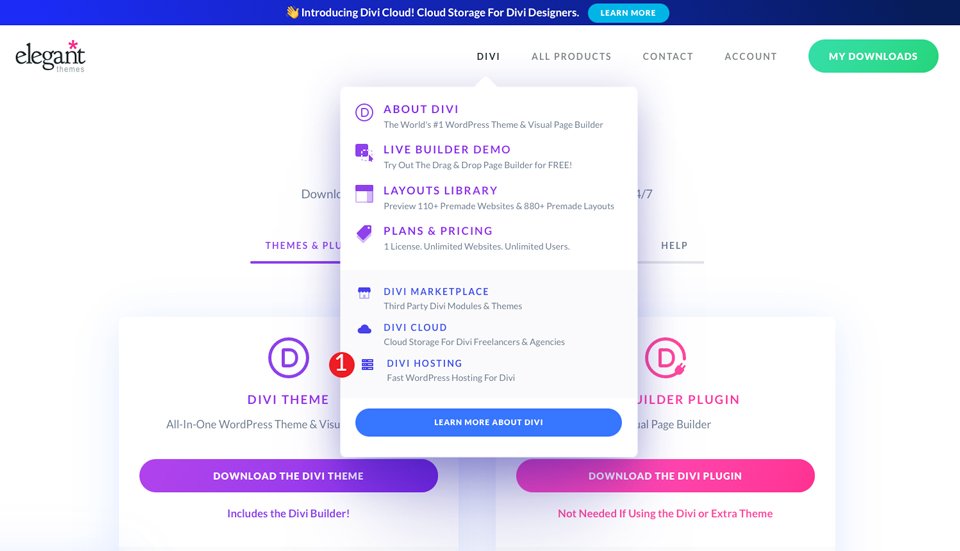
Quando lo schermo si aggiorna, scegli Cloudways dall'elenco dei partner di hosting.
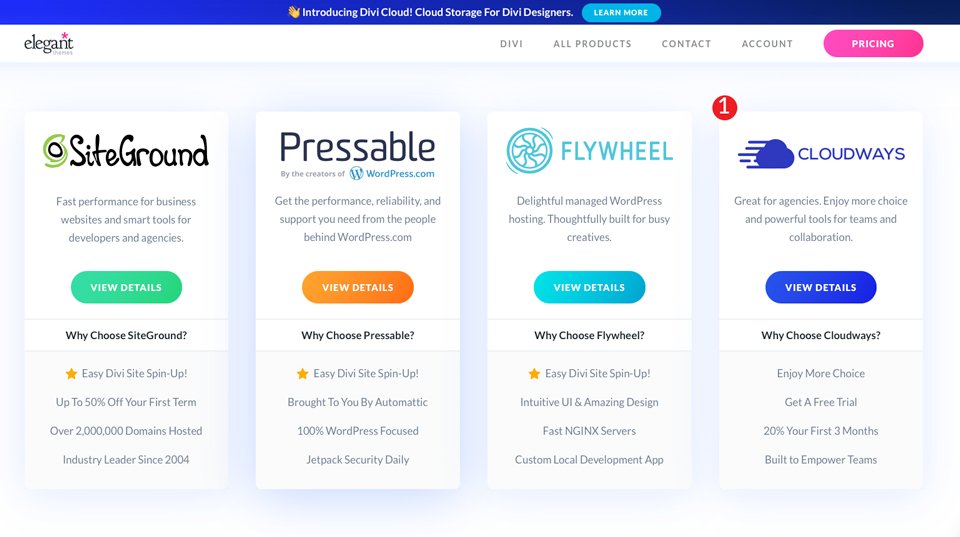
Se hai effettuato l'accesso, verrai indirizzato direttamente alla pagina di hosting di Cloudways Divi. In caso contrario, dovrai essere loggato per usufruire della nostra offerta di hosting Cloudways.
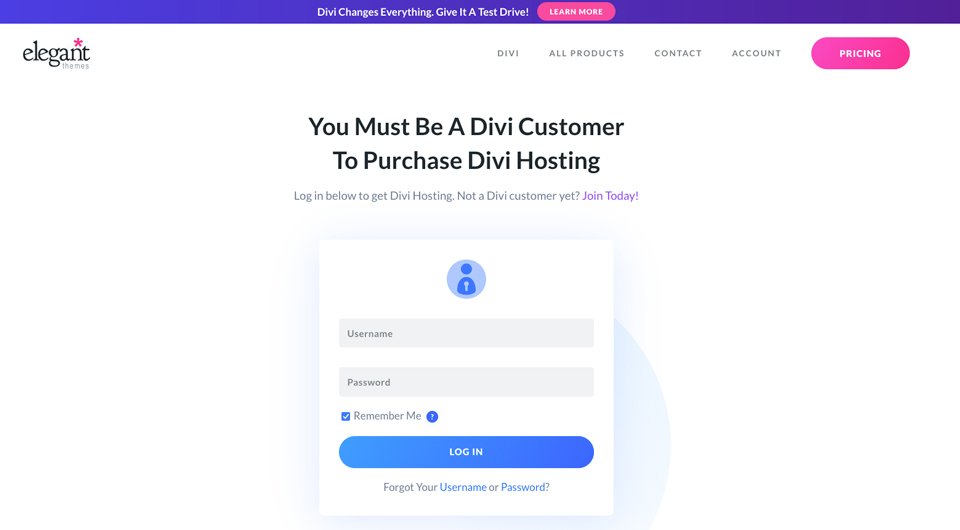
Quindi, fai clic sul pulsante Ottieni hosting Divi .
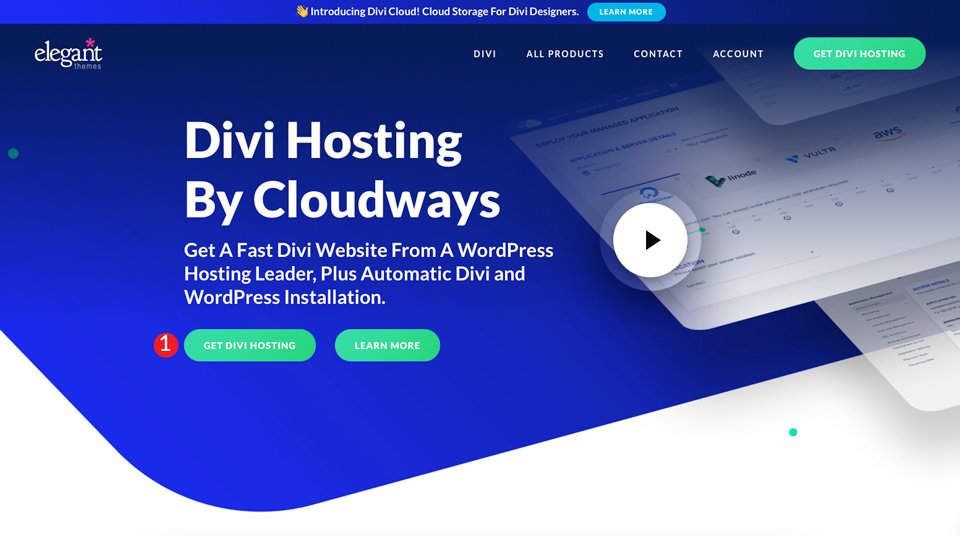
Verrai reindirizzato al sito Web di Cloudways. Quindi, fai clic sul pulsante Avvia Divi now per iniziare il processo di installazione.
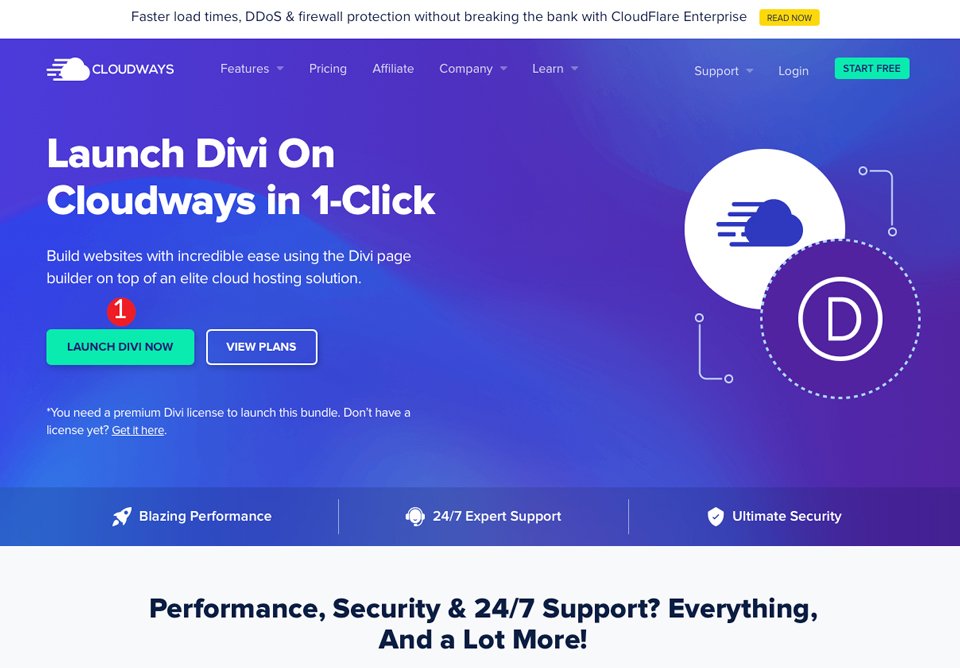
Infine, ti verrà chiesto di creare un account Cloudways. Compila il modulo e fai clic sul pulsante Inizia gratis .
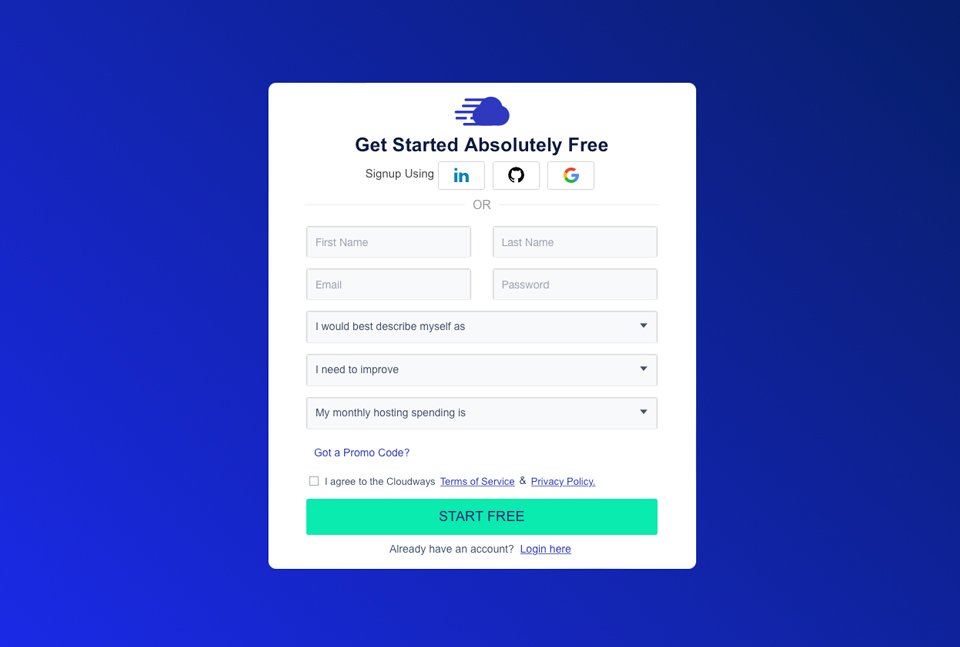
Configurazione del tuo sito Web Divi su Cloudways
Cloudways ti guiderà attraverso l'interfaccia con semplici suggerimenti per aiutarti a iniziare. Dopo aver fatto clic sulle informazioni utili fornite, sarai in grado di configurare il tuo server. Il Divi Bundle verrà selezionato automaticamente per te. Ciò significa sostanzialmente che Divi verrà installato automaticamente all'avvio del server. Inoltre, quando desideri aggiungere nuovi siti, Cloudways installerà Divi anche per te.
Il primo passaggio consiste nell'assegnare un nome all'applicazione, al server e al progetto.
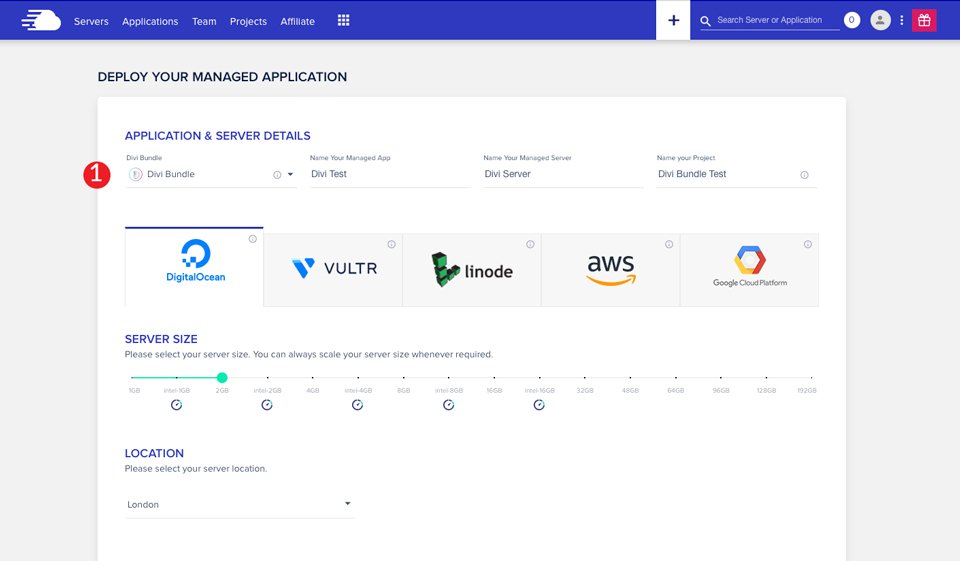
Successivamente, sceglierai un provider cloud. Le tue scelte sono Digital Ocean, Vultr, Linode, AWS e Google Cloud Platform. Quindi, selezionerai la dimensione del tuo server. Durante il periodo di prova, puoi avviare un server fino a 4 GB e scegliere tra Digital Ocean, Vultr o Linode. Non preoccuparti troppo di chi scegli a questo punto. Una delle migliori opzioni che riceverai ospitando con Cloudways è la possibilità di modificare il tuo server e la capacità di archiviazione dei file in qualsiasi momento.
Il passaggio successivo del processo è scegliere la posizione dei file. Cloudways suggerisce di scegliere la località più vicina al tuo pubblico di destinazione. Ad esempio, se ti trovi in California, è meglio scegliere San Francisco o Los Angeles come posizione cloud.

Dopo aver effettuato le selezioni, fare clic sul pulsante Avvia ora per avviare i server.
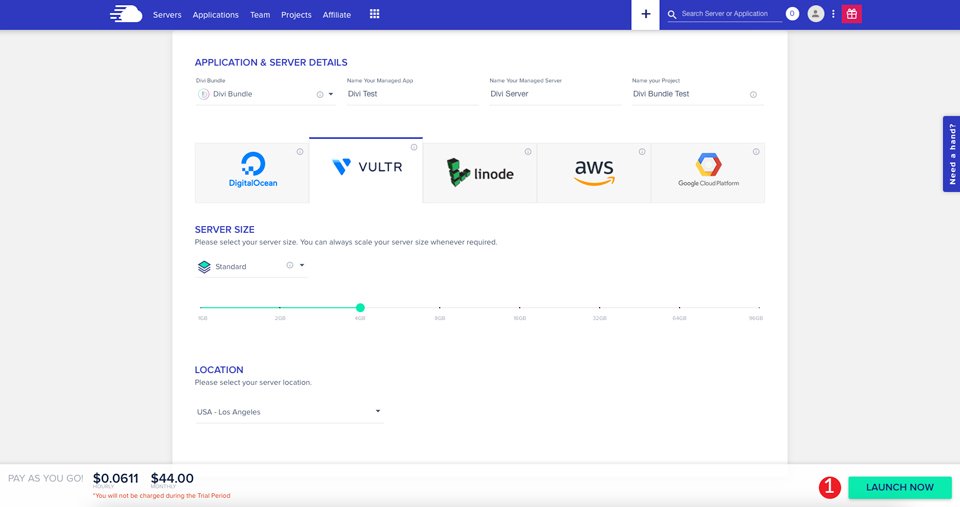
Cloudways si occuperà della creazione del tuo server. Mentre aspetti, puoi guardare un video utile che spiega come migrare il tuo sito web Divi dal tuo attuale provider di hosting a Cloudways. In genere, ci vorranno circa 10 minuti per far funzionare il tuo server.
Aggiunta di ulteriori siti Web su Cloudways
Quando il tuo server è stato creato con successo, è il momento di creare il tuo primo sito web Divi su Cloudways. Vedrai il tuo nuovo server nell'elenco dei server nel tuo account. Clicca sull'icona www per visualizzare il sito che hai creato durante la registrazione.
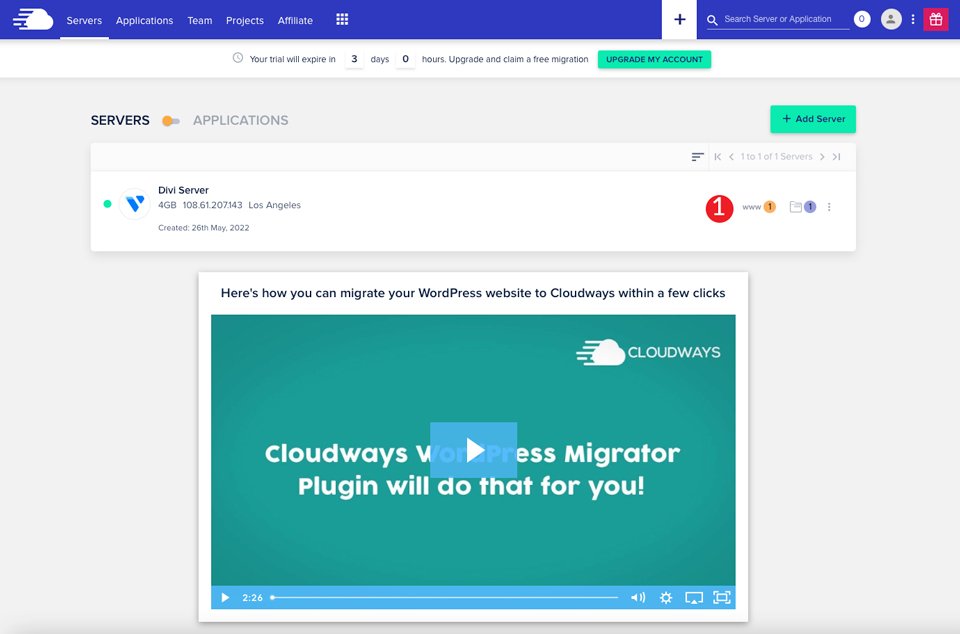
Quando lo schermo si aggiorna, Cloudways ti darà un consiglio utile su come creare siti aggiuntivi. Vedi, uno dei vantaggi dei piani di hosting Cloudways è che puoi avere tutti i siti web che desideri sul tuo server. Questo è drasticamente diverso dai provider di hosting più tradizionali che spesso richiedono piani aggiuntivi per ospitare un altro sito Web.
Per aggiungere ulteriori siti web, fai semplicemente clic sull'icona + nel menu di navigazione principale. Quindi, fai clic su Aggiungi applicazione nel menu a discesa.
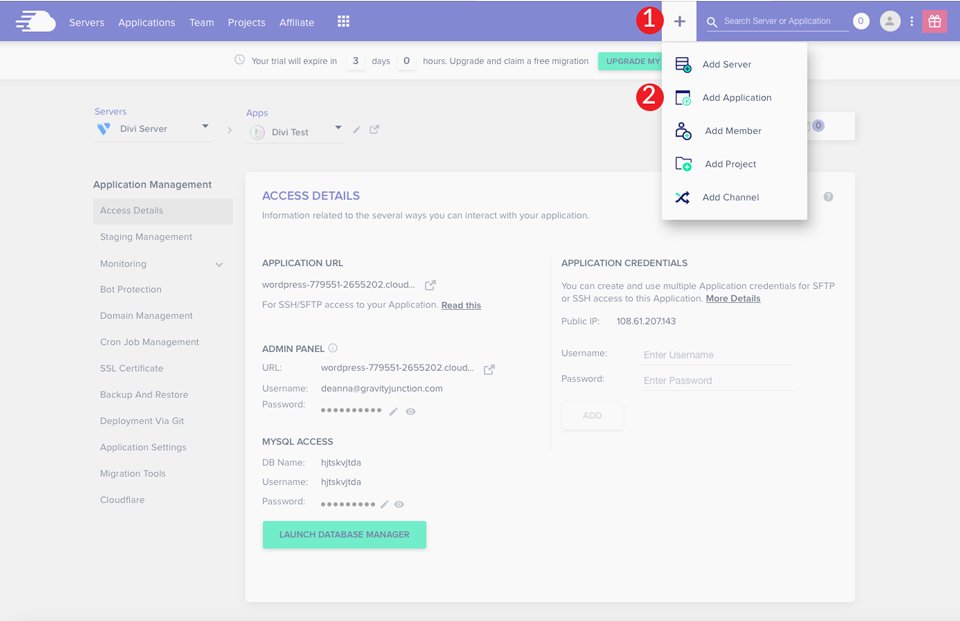
Scegli il server che hai creato durante la registrazione per aggiungere un altro sito Web Divi su Cloudways. Infine, fai clic sul pulsante Aggiungi applicazione .
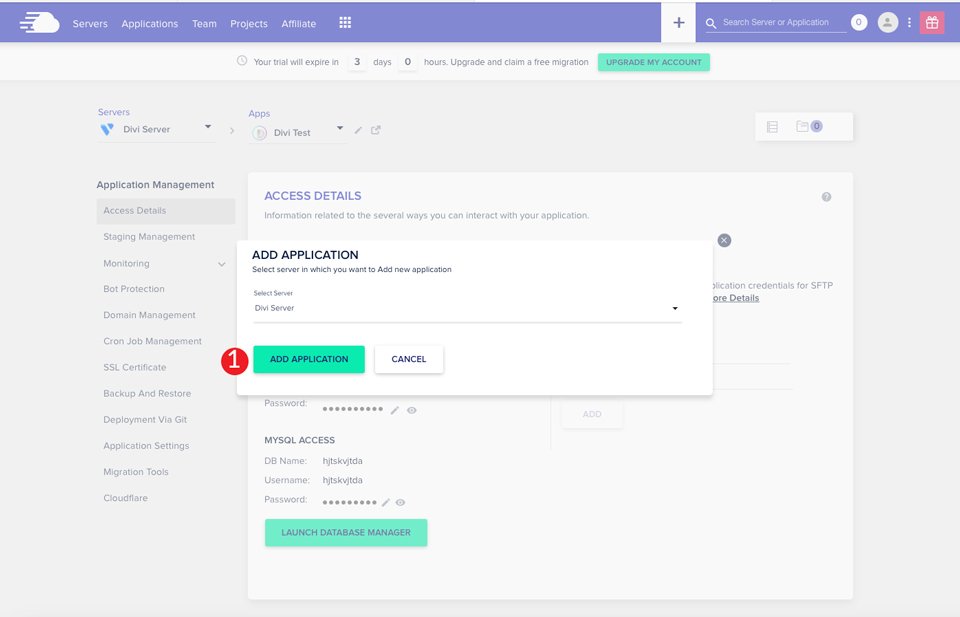
Il pacchetto Divi è preselezionato per te quando lo schermo si aggiorna. Successivamente, assegnerai semplicemente un nome alla tua app , assegnerai un nome al tuo progetto e fai clic sul pulsante Aggiungi applicazione .
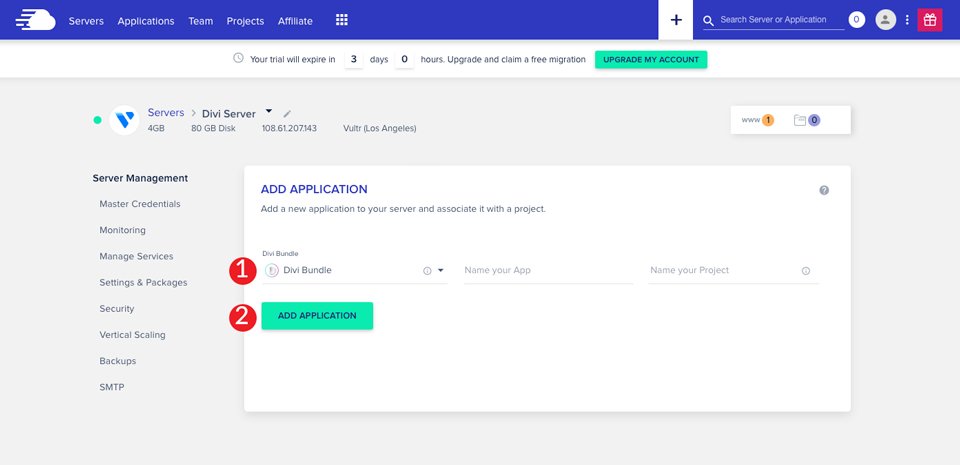
Cloudways creerà il tuo sito con Divi installato in circa 2 minuti. È così veloce.
Il periodo di prova di Cloudways
Una delle grandi cose di Cloudways è il loro periodo di prova di 3 giorni. Dopo aver creato un account, avrai accesso a tutte le funzionalità offerte da Cloudways, inclusa la possibilità di creare più server, oltre a un numero illimitato di siti Web Divi. Questo ti darà tutto il tempo per decidere se desideri continuare a utilizzare il loro servizio. Al termine dei 3 giorni di prova, Cloudways ti invierà un'e-mail che ti consentirà di convertire il tuo account di prova in un account completo. Detto questo, se ti innamori di Cloudways, cosa che pensiamo lo farai, puoi convertire il tuo account prima della fine del periodo di prova. Continua a leggere per sapere come.
Conversione del tuo account in un account completo
Se vuoi continuare a utilizzare Cloudways, è un processo semplice. Innanzitutto, accedi al tuo account Cloudways. Una volta dentro, fai clic sul pulsante di aggiornamento dell'account nel menu principale.
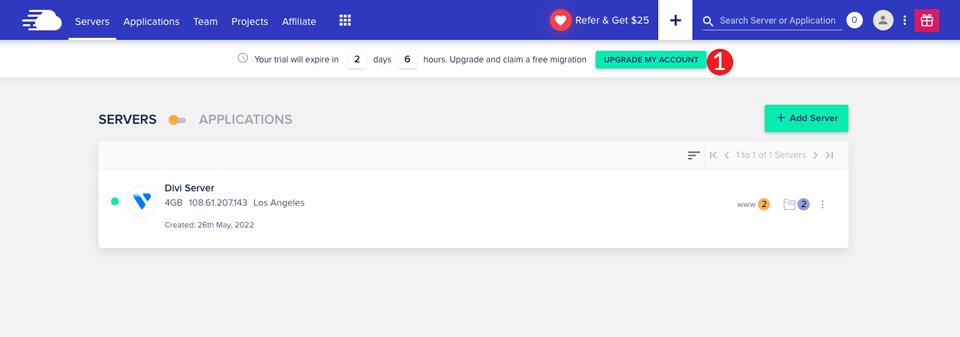
Apparirà un popup che richiede i tuoi dati di fatturazione. Successivamente, inserisci i dati della tua carta di credito e i dettagli di fatturazione. Infine, fai clic sul pulsante di autorizzazione .
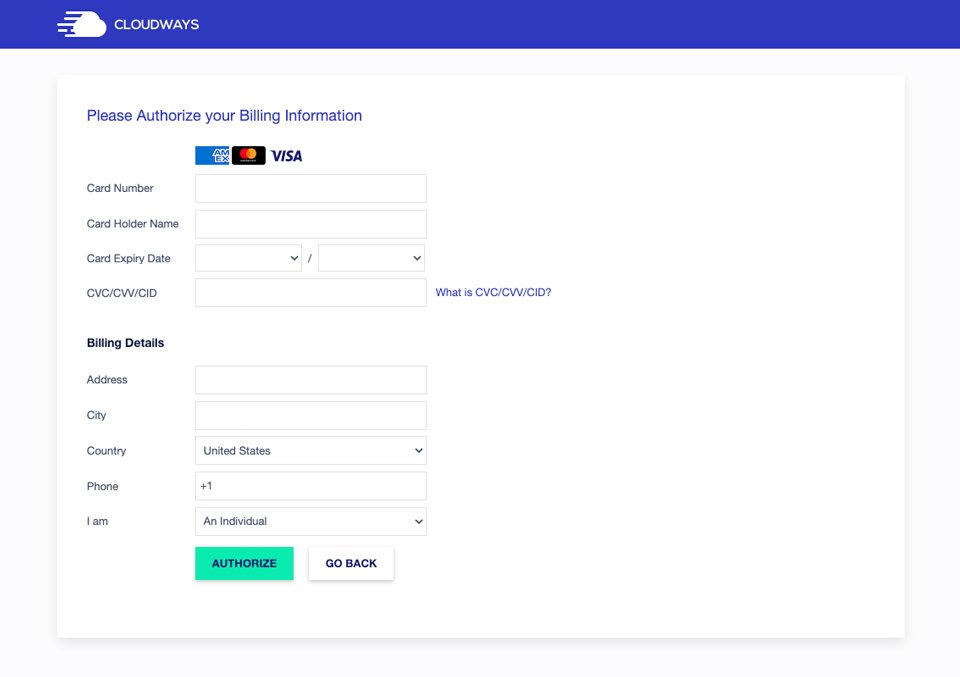
Dopo che Cloudways avrà autorizzato il tuo metodo di pagamento, diventerai un cliente Cloudways a tutti gli effetti.
Con il tuo account completo, sarai in grado di apportare modifiche al tuo piano di hosting in base alle tue esigenze. Se vuoi cambiare provider di servizi cloud, non c'è problema. Cloudways semplifica l'aggiornamento. Inoltre, puoi modificare la capacità di archiviazione e la RAM. Grazie a queste funzionalità, Cloudways è perfetto per i clienti che hanno in programma di far crescere la propria attività nel tempo. Paghi solo per ciò di cui hai bisogno in questo momento.
Ospitare il tuo sito Web Divi su Cloudways è una buona scelta
Se sei un membro di Elegant Themes, Cloudways è un'ottima scelta per ospitare i tuoi siti web. Con un sacco di funzionalità non disponibili con alcuni provider di hosting più tradizionali e la possibilità di installare Divi con un clic, Cloudways è difficile da battere.
Sei attualmente un cliente Cloudways? Raccontaci la tua esperienza nella sezione commenti qui sotto.
